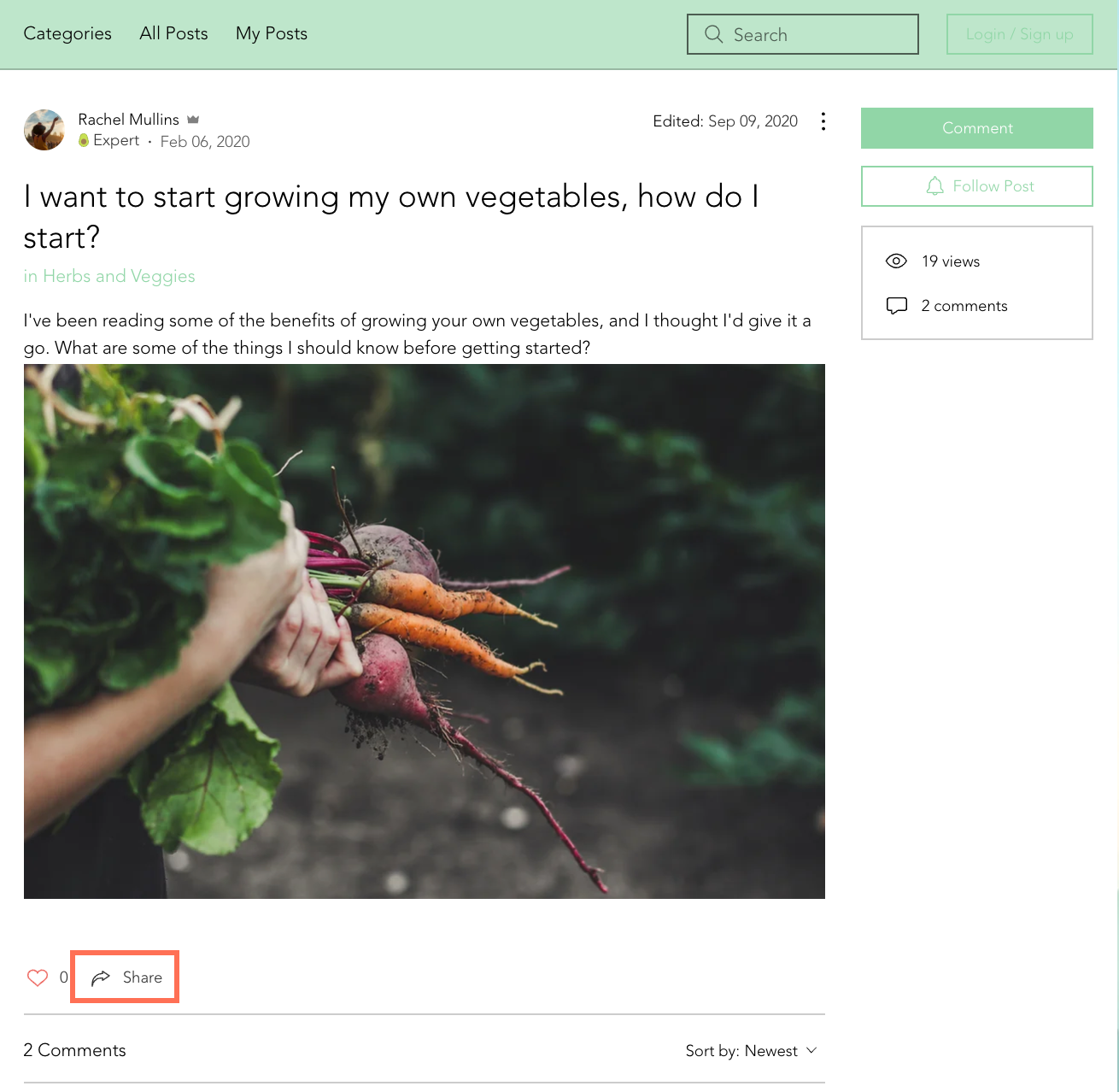Wix 게시판: SNS에 게시판 게시물 공유하기
5 분
페이지 메뉴
- 1단계 | 표시되는 이미지 사용자 지정하기
- 2단계 | 게시물 공유 시 표시되는 텍스트 편집하기
- 3단계 | SEO 표시 텍스트 사용자 지정하기
- 4단계 | 게시물 링크 공유 하기
SNS에 게시물을 공유하는 것은 게시판을 홍보하고 동일한 생각을 가진 사람들에게 다가갈 수 있는 좋은 방법입니다. URL을 복사한 후 선택한 SNS 플랫폼에 붙여넣어 SNS에 전체 게시판을 공유할 수 있습니다. 이는 게시판 뿐만 아니라 사이트에서도 더 많은 사람들이 방문하도록 합니다.
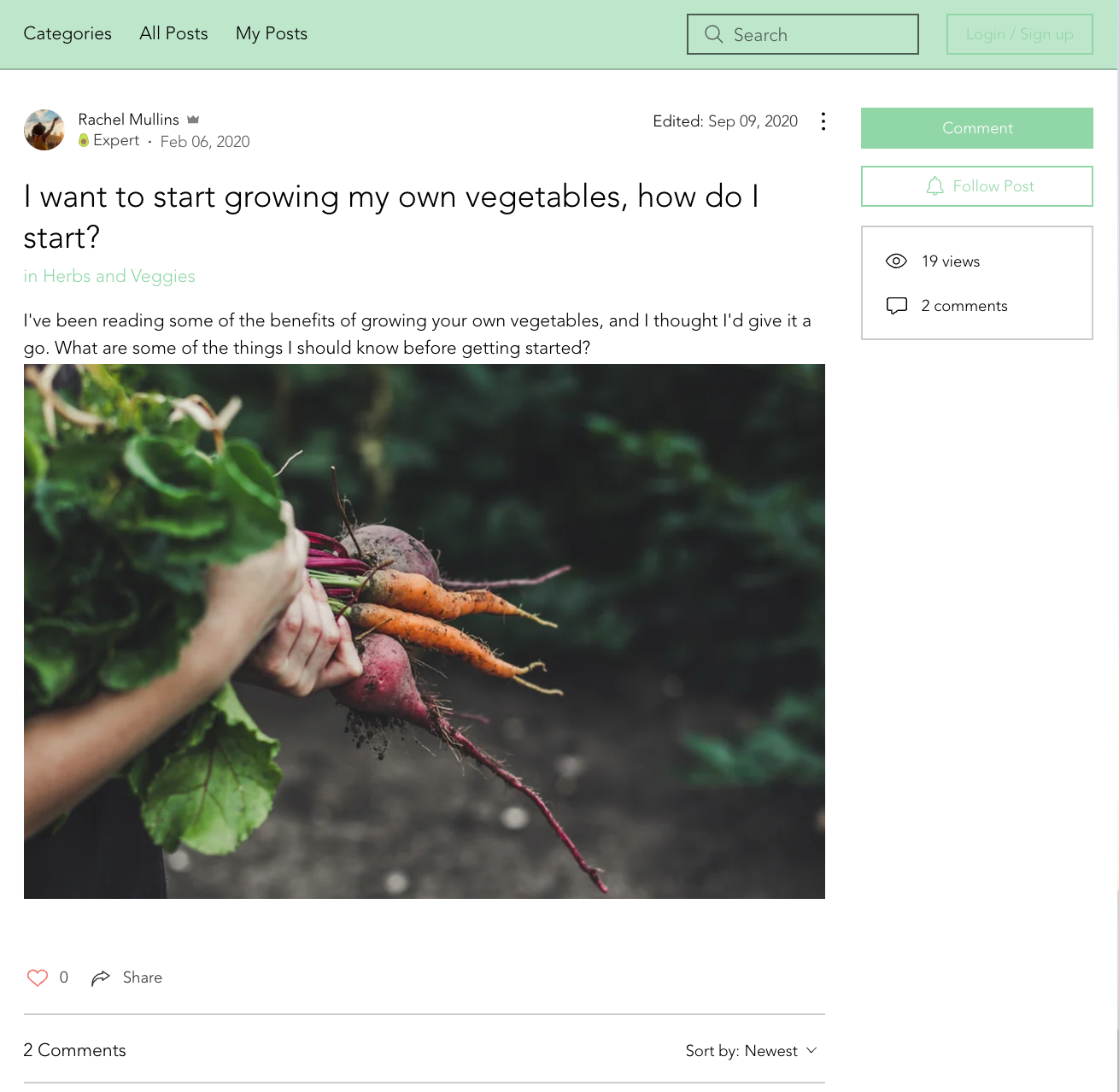
1단계 | 표시되는 이미지 사용자 지정하기
SNS에서 홍보 시 이미지는 사람들이 링크를 클릭해 더 많이 볼 수 있도록 유도하는 데 매우 중요한 역할을 합니다. 게시판 및 게시판 콘텐츠를 강조하는 이미지를 선택하세요.
참고:
SNS에 표시되는 이미지는 게시판 게시물의 첫 번째 이미지입니다. 게시물에 이미지가 없는 경우 사이트의 SNS 탭에서 이미지를 가져옵니다.
표시되는 이미지를 사용자 지정하려면:
- 사이트 대시보드의 설정으로 이동합니다.
- 사이트 설정을 클릭합니다.
- 일반 SNS 이미지로 스크롤 합니다.
- 이미지 업로드를 클릭합니다.
참고: 기존 SNS 이미지를 변경하려면 이미지 업데이트를 클릭합니다. - 이미지를 선택하거나 미디어 업로드를 클릭해 새 이미지를 업로드합니다.
- 파일 선택을 클릭합니다.
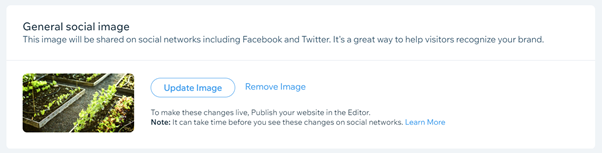
2단계 | 게시물 공유 시 표시되는 텍스트 편집하기
게시물을 SNS에 공유 시 표시되는 텍스트를 사용자 지정해 어떤 게시물인지 사람들이 알 수 있게 설정하세요.
예를 들어, 아래의 스크린샷은 표시되는 텍스트를 보여줍니다. 텍스트는 사이트 이름, 게시판의 이름, 해당 게시물을 찾을 수 있는 카테고리로 이루어져 있습니다. 또한, 게시물의 설명이 있어 사람들에게 게시판이 어떤 곳인지 알려줄 수 있습니다.
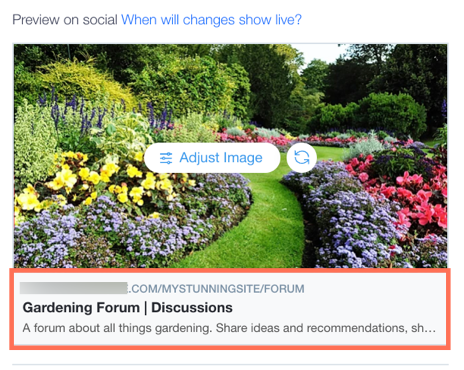
표시되는 텍스트를 편집하려면:
Wix 에디터
Studio 에디터
- 에디터 왼쪽에서 메뉴 및 페이지
 를 클릭합니다.
를 클릭합니다. - 게시판 페이지 옆 추가 작업
 아이콘을 클릭합니다.
아이콘을 클릭합니다. - SNS 공유를 클릭합니다.
- 페이지 og:title (SNS 공유 시 페이지 제목) 아래에 게시판 공유 시 표시할 이름을 입력합니다.
- 페이지 og:description (SNS 공유 시 페이지 설명) 아래에 게시판 공유 시 표시할 설명을 입력합니다.
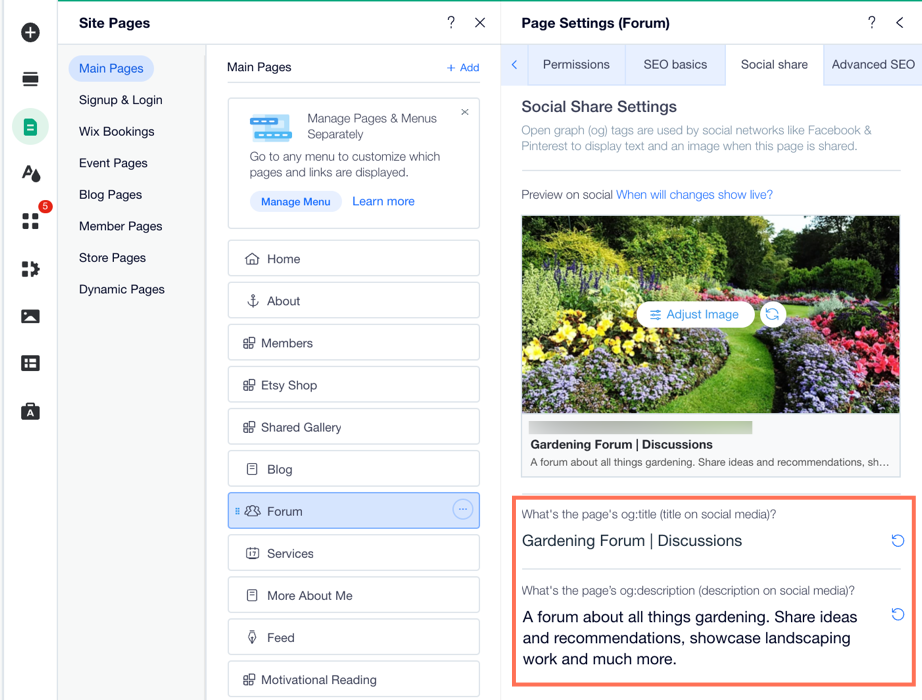
3단계 | SEO 표시 텍스트 사용자 지정하기
SEO 기본 설정에 표시되는 기본 텍스트를 편집하세요. 잠재적인 사이트 방문자에게 게시판이 어떤 것인지 정보를 주는 것이므로 중요한 단계입니다.
SEO 표시 텍스트를 사용자 지정하려면:
Wix 에디터
Studio 에디터
- 에디터 왼쪽에서 메뉴 및 페이지
 를 클릭합니다.
를 클릭합니다. - 게시판 페이지 옆 추가 작업
 아이콘을 클릭합니다.
아이콘을 클릭합니다. - SEO 기본을 클릭합니다.
- 검색 결과용 페이지 제목 태그 아래 게시판 공유 시 표시하고자 하는 이름을 입력합니다. 참고: 이는 검색 엔진 결과의 제목 또한 변경합니다.
- 페이지 메타 설명 (검색 결과 페이지 설명) 아래 Google 검색 결과에 표시되기를 원하는 설명을 입력합니다.
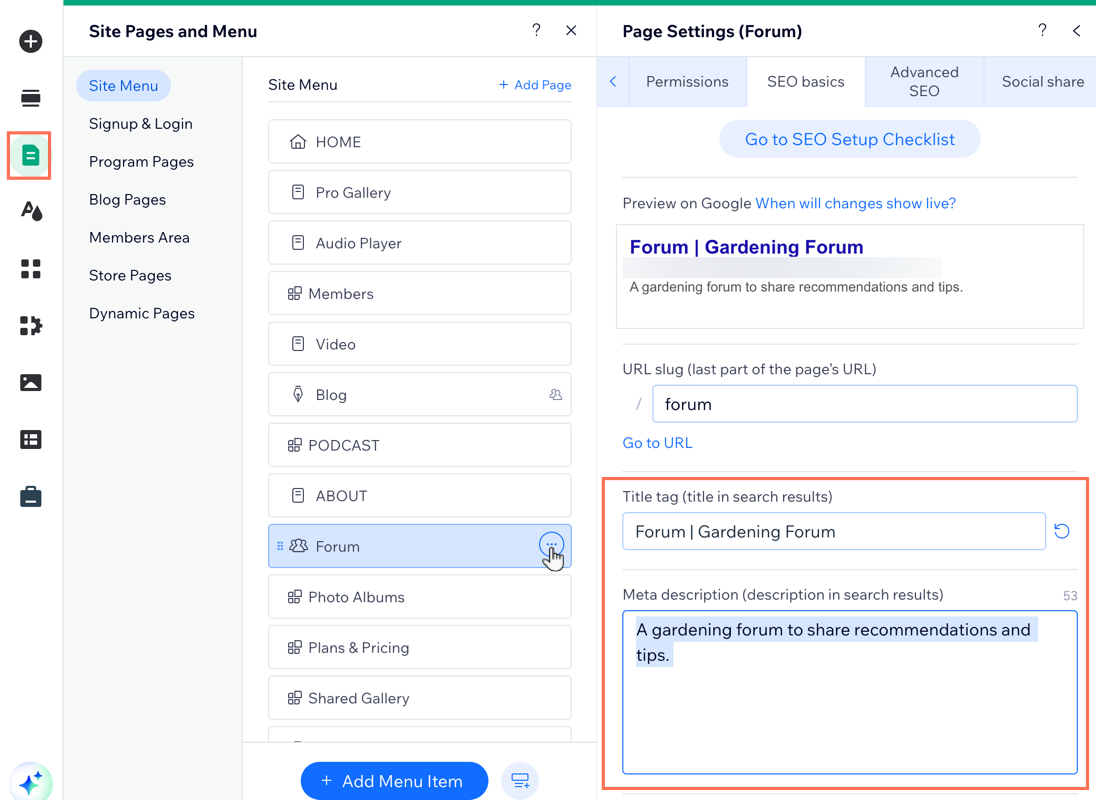
4단계 | 게시물 링크 공유 하기
게시물의 링크를 공유해 게시판의 콘텐츠를 SNS에 공개하세요. 링크가 클릭되면 사이트 내 게시물로 이동합니다.
링크를 공유하려면:
- 라이브 사이트에서 게시판으로 이동합니다.
- 관련 게시물을 선택합니다.
- 공유를 클릭해 링크를 복사합니다.
- 공유하고자 하는 곳에 링크를 붙여넣습니다. (예: 이메일 또는 SNS)